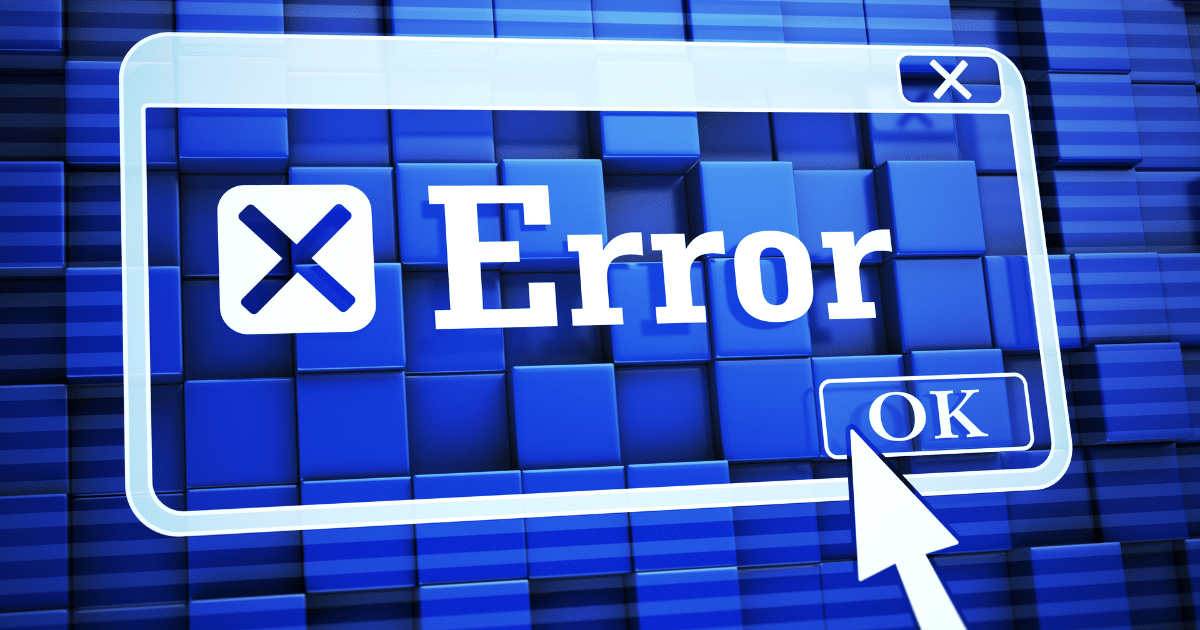En installant de nombreux logiciels sur votre PC, vous multipliez le risque de polluer votre installation. Par exemple, un programme peut parfois générer une erreur de script au démarrage de Windows, juste après l’ouverture de la session. Dans ce tutoriel, je vous explique comment identifier le programme à l’origine de l’erreur et comment la corriger.
Identifier le programme à l’origine de l’erreur de script
- Lorsque le message d’erreur de script s’affiche sur votre écran, comme c’est le cas ci-dessous, ne le fermez surtout pas.
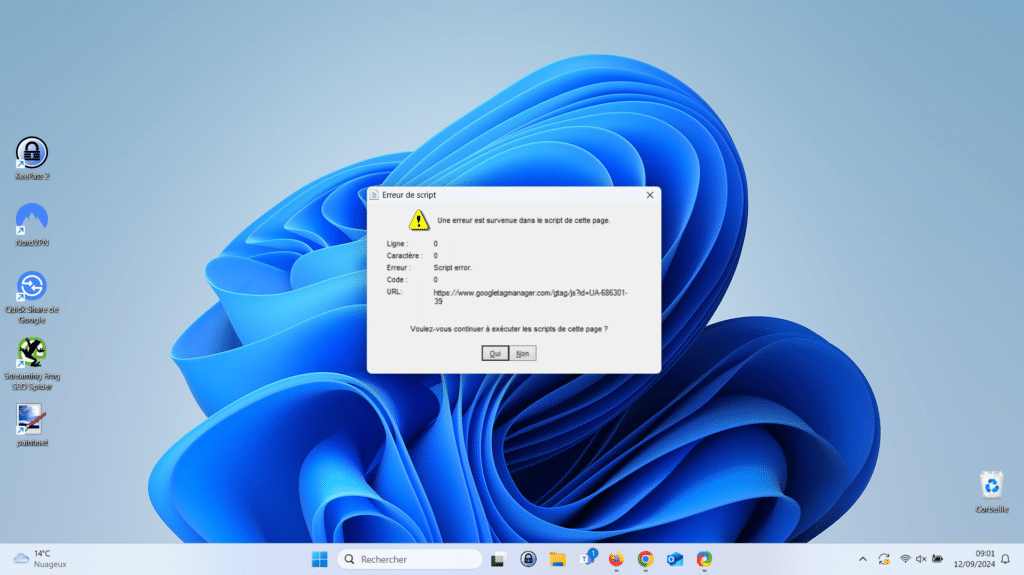
- Ouvrez plutôt le Gestionnaire des tâches Windows en appuyant sur le raccourci clavier Ctrl + Maj + Echap.
- Allez sur l’onglet Processus et identifiez la section Applications. Vous visualiserez les logiciels en cours d’exécution. Recherchez dans ces derniers les programmes louches et cliquez sur la petite flèche pour voir les détails de l’exécutable.
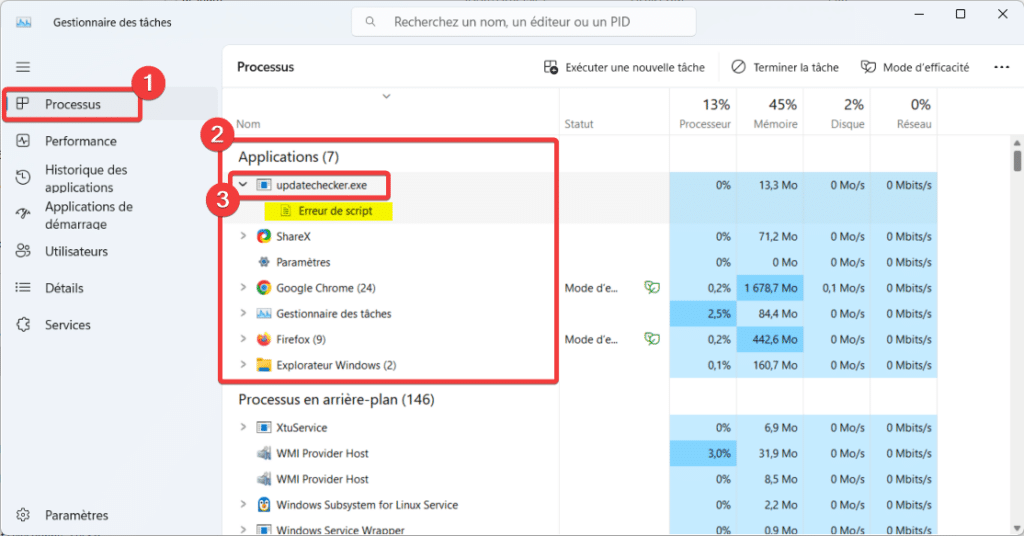
- Nous avons maintenant besoin de savoir quel programme est associé à l’exécutable, dans notre exemple « updatechecker.exe« . Faites un clic droit sur celui-ci et choisissez Ouvrir l’emplacement du fichier.
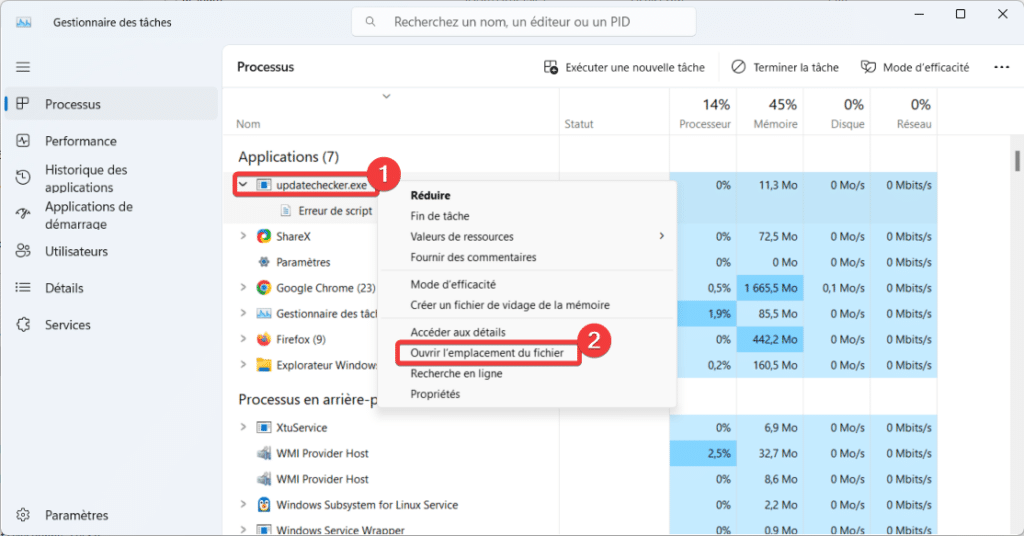
- Windows va vous emmener directement dans l’explorateur de fichiers, là où se situe l’exécutable en cause. Vous pouvez alors grâce à son emplacement, déterminer quel est le logiciel en cause. Pour l’exemple, c’est MiniTool Partition Wizard.
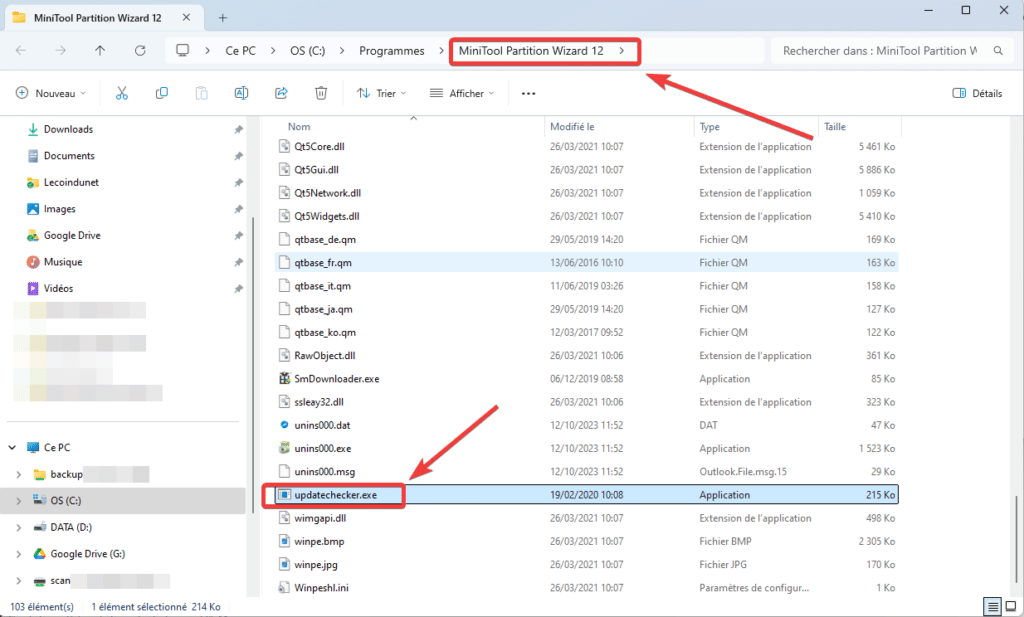
Résoudre l’erreur de script au démarrage de Windows
Une fois que vous avez identifié le logiciel en cause, vous pouvez résoudre l’erreur de différentes manières :
- Mettre à jour le logiciel : il existe peut être une mise à jour du logiciel qui corrige l’erreur de script au démarrage de Windows. Si c’est un programme Windows, lancez un Windows Update.
- Désinstaller le programme : si vous ne désirez plus le programme, vous pouvez tout simplement le désinstaller. Utilisez si besoin un programme spécialisé pour supprimer complètement le logiciel.
- Le retirer du démarrage : si l’erreur de script s’affiche dès l’ouverture de Windows, c’est que le logiciel se lance automatiquement. Vous pouvez donc tout simplement désactiver ce programme du démarrage de Windows.
- Contactez l’éditeur du logiciel : enfin, si aucune mise à jour ne règle le problème et que vous souhaitez conserver le logiciel, contactez l’éditeur du logiciel afin de savoir si une autre solution existe.
- Problème de virus : il se peut que votre PC soit infecté par un malware qui affiche des erreurs de script. Dans ce cas, vous devez lancer un programme comme Malwarebytes pour rechercher et identifier les menaces.
Conclusion
Nous venons de voir différentes méthodes pour corriger une erreur de script Windows. Partagez votre expérience dans les commentaires pour me dire de quel logiciel venait votre erreur et si ce tutoriel vous a aidé. D’autres situations peuvent être rencontré, comme les Stop Code Windows et les problèmes de démarrage Windows.